VRChatでワールドを作る(1) 創刊
はじめに
VRChat面白いですよね。
本来は井戸端会議的にコミュニケーションを取るためのツールではありますが
ユーザーが作成したワールド(マップ)を転々と試して雰囲気を味わったりするのも楽しみの一つですよね
で、これってどうやって作るんだろう?という疑問が湧いてきたので、試作してみることにしました。
チュートリアルというか、作業ログとか備忘録に近い内容になってくると思います。
なお、筆者のスキルレベルはドが付くほど素人なので、誤りや非効率的な部分があるかもしれません。また、続くかどうかもわかりません。
温かい目で見ていただけると幸いです……。
環境
Windows 11
VRChatのDesktopモードが動く程度のPC
この記事でやること
開発環境のインストール
開発ツールの導入
完全なワールド開発には、ざっくり3つのソフトウェア(VRChatCC、Unity、Blender)のインストールが必要らしい。
ただし、今回はあくまでも必要最低限の環境のみ揃えることにした。
VRChat Creator Companionのインストール
開発ツール(Unity)のインストールや、開発環境構築を行ってくれるユーティリティソフトウェア。
ワールドやアバターの制作に必要な開発環境(SDK)の自動読み込みや、プロジェクト管理を行ってくれる。
VRChat Creator Companionは無くても大丈夫らしいが入れといた方が楽そうなので入れておく。
公式のダウンロードページから、Creator Companionのインストーラをダウンロードしてインストールする。
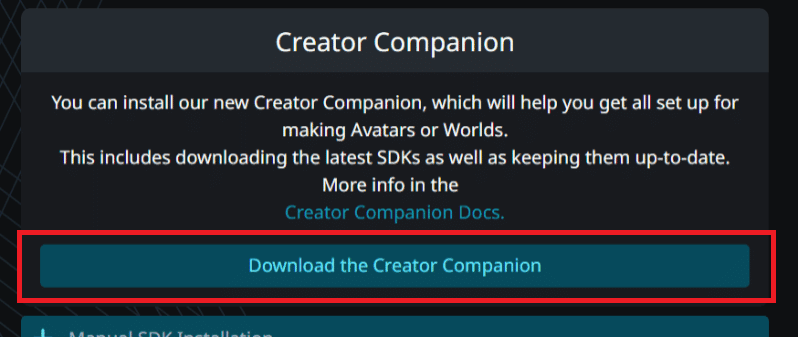
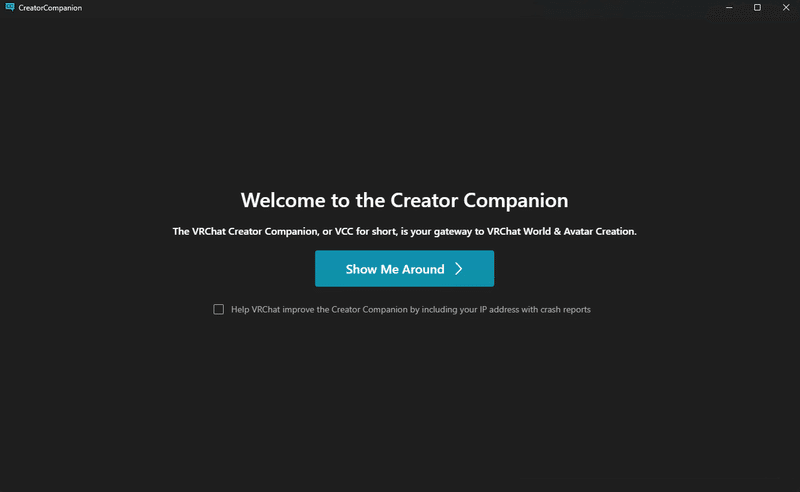
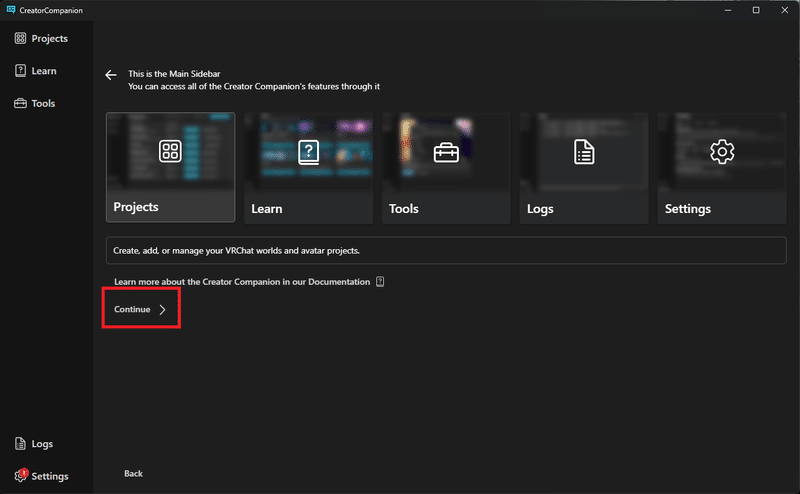
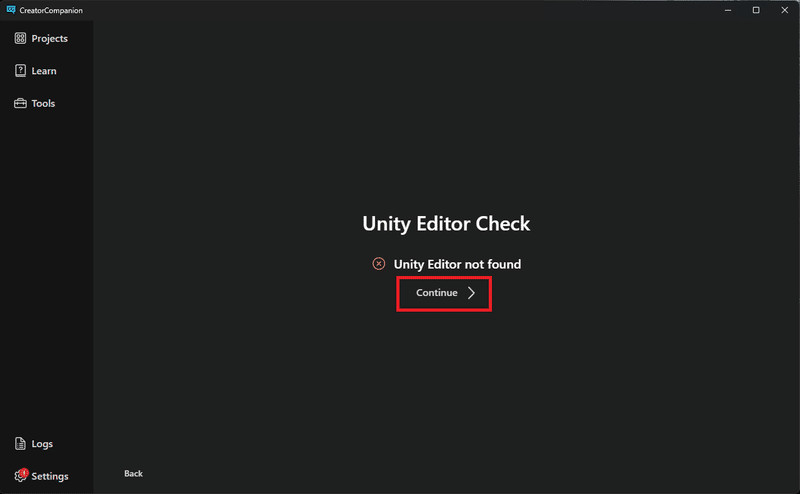

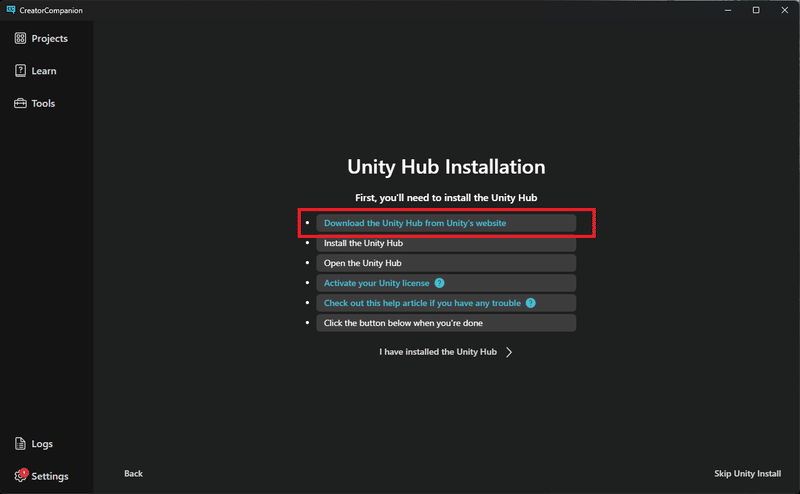
Unity Hub
Unityのバージョン管理、プロジェクト管理を行うことができるポータルのようなアプリケーション。
ブラウザでUnityのダウンロードページを開く。

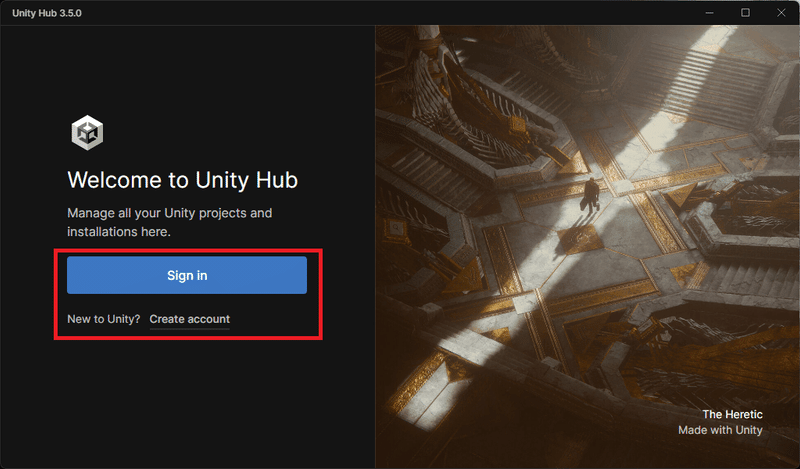
Unityアカウント(パーソナルエディション)は無料で作ることができるので安心してほしい。
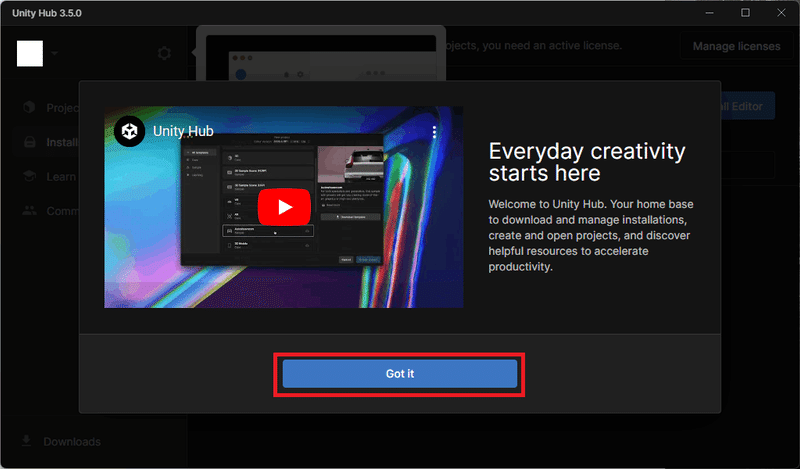
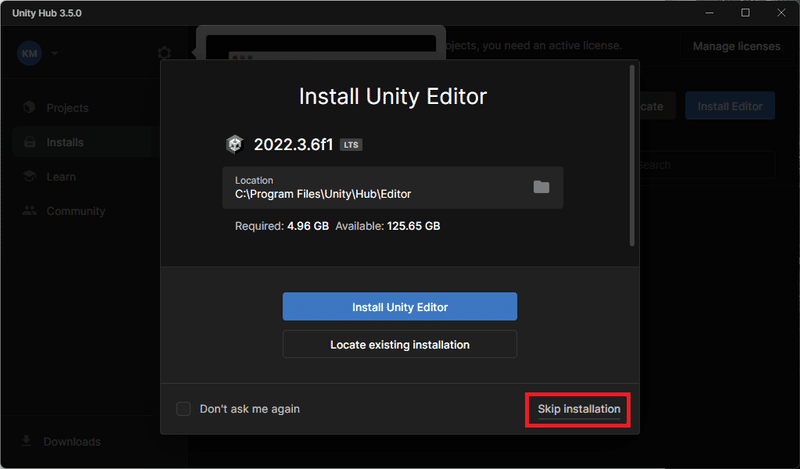
今回は「Skip Installation」をクリックする

「Agree and get personal edition license」をクリックする

ここで「Unity Hub」を終了し、「VRChat Creator Companion」に戻る。
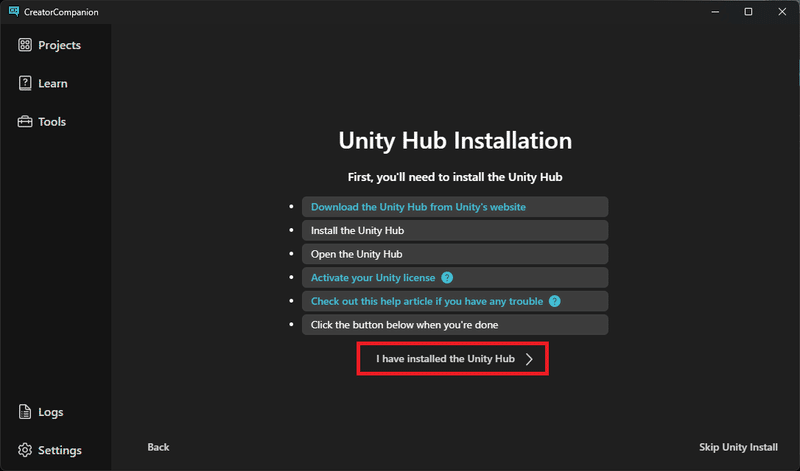

タイミングによってバージョンは異なると思われる。
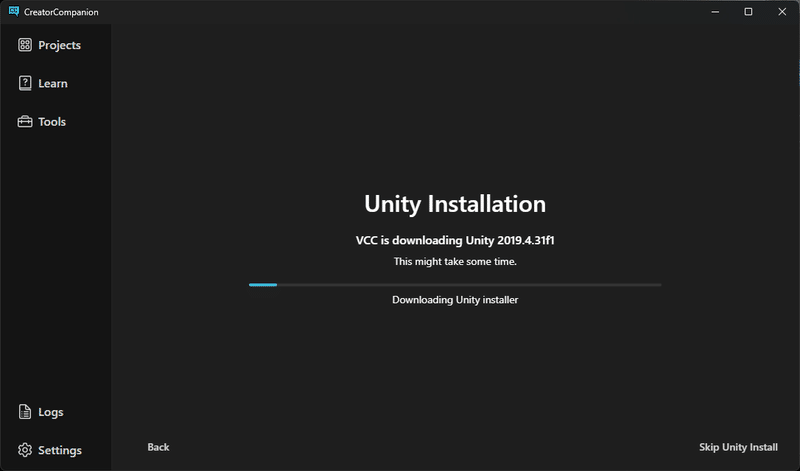



お疲れさまでした
ここまで確認できたならば、最低限の開発環境の導入は完了です。
次はいよいよワールドの作成に移っていきます。
この記事が気に入ったらサポートをしてみませんか?
